
Mündəricat:
- Təchizat
- Addım 1: Gəlin Hər şeyi Hazırlayaq
- Addım 2: Mallarınızı açın
- Addım 3: Dublikat GPIO 90 dərəcənizi əlavə edin
- Addım 4: MSATA Storage Genişləndirmə Şurasının Strews bir araya gətirin
- Addım 5: MSATA SDD Disk Kartını MSATA Genişləndirmə Kartına daxil edin və bağlayın
- Addım 6: Raspberry Pi -dən MSATA Genişləndirmə Kartına Körpü
- Addım 7: Fan Soyuducu Modul Kartı
- Addım 8: Əlavə Fərdi GPIO
- Addım 9: RTC (Real-time Clock)
- Addım 10: Şaquli və Plug-da SIM7600G-H 4G
- Addım 11: İkinci Dublikat 90º GPIO (3 -cü addımda əlavə edilmiş GPIO illüstrasiyası)
- Addım 12: "UPS HAT 2" Li-ion Batter Power Sourcer Təchizat Genişləndirmə Kartı və Batareyaların Çifti (2.6 ilə 5.6 və ya 8 Amh arasında)
- Addım 13: İkinci Batareyamızı ayırın. və Kamera SPI -ni Raspberry Pi -yə daxil etmək/bağlamaq yaxşı bir andır
- Addım 14: 3,5 düymlük LCD ekran
- Addım 15: SensorHub lövhəsi
- Addım 16: Universal GPIO (üç) Genişləndirmə Kartı
- Addım 17: VGA666 Modul Adapter Kartı
- Addım 18: Mini simsiz - Klaviatura
- Addım 19: Əlavələr və Yeniləmələr
- Müəllif John Day [email protected].
- Public 2024-01-30 07:44.
- Son dəyişdirildi 2025-01-23 12:54.
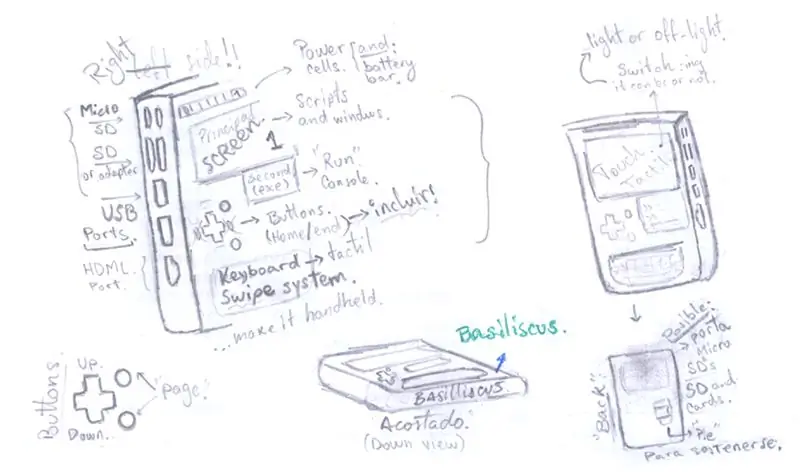


Bu layihə, yolda bir dizüstü kompüterdən fərqli olaraq kompüter olaraq istifadə edə biləcəyiniz bir cihazdan bəhs edir. Proqramlaşdırma və ya öyrənmə ilə məşğul olsanız, əsas məqsədi kodunuzu yazmağınıza icazə verməkdir. Ayrıca, bir yazıçı olsanız və ya hekayə yazmağı sevirsinizsə, şəkillər və ya fotoşəkillər satsanız da, bəzilərini götürüb başlıqlarını yaza bilərsiniz -şərhlərinə cavab vermək üçün Youtuber də ola bilər, ya da çəkiliş! Bir dəfə evimin qarşısında kimisə gözləyərkən və ya ziyarət edərkən, metroya və ya avtobusa minərkən kodumu bitirə biləcəyimi başa düşdüm. Bir çox hallarda darıxdırıcı və ya vaxt itkisi hiss olunur. Kodlaşdırma və ya yazmağa davam etmə hissi, çünki bir bot kodlaşdırmaq çox vaxt aparır və biz bilirik ki, təkcə bot yaratmırıq, bu veb sayt və ya tətbiq ola bilər! Bir kitab və ya roman/hekayə yazırsınızsa, bu da baş verir (burada hər kəs üçün ola biləcəyini başa düşdüyüm yer yalnız istifadəçidən asılıdır). Və ya məqalələr, bu kimi Təlimatlı e. g. Hər halda, Raspberry Pi -nin bunu etmək üçün bir qabiliyyətə sahib olduğunu düşündüm, onu da bir Android cihazına çevirə bilərsiniz! Ancaq əvvəlcə əsaslara diqqət yetirmək lazımdır: Rasbian ilə, hətta bəzi sensorlar və modullardan istifadə edərək, bu məqsədə nail ola bilərəm. Azadlıq və xüsusən də "doğma" kodlaşdırma dilim: piton - Basiliscus mifologiyası və təbiəti ilə əlaqəli bu layihəni mövzuladım. Və onun çevrilməsi (həqiqi bir kobra ilə hər hansı digər sürünən arasındakı fərqlər) -və əlbəttə ki, sərbəst işçilər, cəmiyyət və bütün bu texnologiya və keçidlər [bir çox şeyi etməyə kömək edən] və heç olmasa yenə də əhəmiyyətli olan Mandalorian inancı. sinek quşları (Mandalorian Basilisk vəziyyətində də). Məqsədlərimdən biri, batareyadan çıxmaqdan (öz smartfonlarımızı istifadə edə biləcəyimizi güman edərək), hər yerdə və istədiyim vaxt -hətta evdə heç bir şey etməmək və ya video oyun oynamaq əvəzinə divanda və ya yataqda yazmaqla kodlaşdırmamaqdır. Mobil versiyada edə bilməyəcəyiniz və bəzi xüsusiyyətlərdən istifadə edə bilməyəcəyiniz bəzi veb səhifələr olduğu üçün də əladır; Kiçik kompüterlər sayəsində bu problem olmayacaq. RPi üçün Android OS şəkilləri ilə, məsələn, İnstagram kimi kompüterlər üçün əlçatmaz olan tətbiqləri yükləyə bilərsiniz və ya bir proqram yaradırsınızsa/proqramlaşdırırsınızsa! {^ EDIT: 5 Mart. 2020}
Yunanların Basilisk kimi tanıdığı, ancaq bizə Ali Azadlığı verən Misir kral kobrasını toplaya bilərəm. Bizə bu məxluqatın insanlıq üçün şərəfli və sadiq olması və hətta o "ölü zamanlarda" tərəqqi etməsi üçün bizə hökmranlıq lütfü verən yeganə Allahdır.
İnkişafı ← @ Projectboard, Mandalorianın droidi! Freelancer olaraq kodlaşdırma və yazma; müzakirə lövhəsində. Baxmağa və iştirak etməyə dəvətlisiniz:)
Narahat olmayın, bu sizi dişləməz [dişlərinizi əlavə etməsəniz -bu təlimatı diqqətlə izləyin və istədiyiniz hər hansı bir sualı verməyin], həmçinin gözlərinə birbaşa baxmamağı və ya aşağı qiymətləndirməyə cəsarət etməyi unutmayın. birinci abzasda qeyd olunan hər şeyi kim görə bilər.
· Əsas və ya ilkin məqsədlər ←
Bu layihənin ilkin məqsədi, üzərində kod yazmaq üçün bir cihazın olması ehtiyacını və ya istəyini təmin etmək idi. Video oyun konsollarına bənzər, ancaq yazmaq üçün müstəsna olaraq, evdə və ya işdə çox şey yazarkən gözləməkdən və ya vaxtımızı boşa xərcləməkdən daha yaxşı bir şey edə bilməyəcəyimiz bir anda yalnız yazmağa və ya bu kodlara həsr olunmağa diqqət yetiririk.. Albomlarımızdakı hər hansı bir kodlaşdırma, kitab yazma, blog yazma, fotonun başlığı (fotoqraflar üçün) və s. Xüsusilə kodlaşdırma üçün, çünki bəzi vaxtlarda bir tərtibçiyə ehtiyacımız var və yazdığımız kodu təkrarlayırıq, əgər yeni bir kitabxana və ya proqramlaşdırma dili öyrəniriksə.
Hər halda, uzun müddətdən sonra, ilk şüurlu uşaqlıq illərinə yaxınlaşan texnologiyamla bir dəfə ilhamlanaraq bu konsolu necə canlandıra biləcəyimi öyrəndim. Kiçik kompüterdən bütün imkanlardan istifadə edərək bunun yalnız kök kodunu yazmaq deyil, həm də araşdırmaq və digər layihələri inkişaf etdirmək üçün olacağını başa düşmək. Ayrıca, bir vebinar dinləyə, köhnə printerlərdən istifadə edə və 3D - simsiz modelləşdirə bilərsiniz! İstənilən vaxt evinizdən və ya ziyarətinizdən və s. Arxa həyətdə, yatağınızda/divanınızda, istirahət etmək və eyni zamanda bir şey yazmaq və ya araşdırmaq istəyirsinizsə.
· Bu Təlimatla və onun hazırlanması ilə əlaqədar.
Tinkercad istifadə edərək 3D -də təsvir olunan bir təlimatdır, çünki hələ də hissədə və ya komponentdə olmamağın bir çox səbəbi ola bilər, çünki hələ də göndərilir və ya hələ alınmamışdır. İlk inkişaf etdi və bunu bir dəfə yığmağı izah edərək addım -addım paylaşmaq istədim və bunun sayəsində 3D modelləşdirmə qorxumu tətbiq etdim və çox zövq aldım! Əks təqdirdə, mümkün görünüşünü görmək və sonra vəziyyətini ortaya çıxarmaq üçün onu 3D formatında yenidən yaratmaq istədim. Dizaynınızı Tinkercad üzərindən kopyalaya və ya dəyişdirə bilərsiniz.
DİQQƏT: Bu cihaz hər bir istifadəçiyə/müştəriyə uyğun olmalıdır, çünki bundan necə istifadə etməyi bilirlər, buna görə də məhdud deyil, yuxarıda "Əsas və ya ilkin məqsədlər" bölməsində təsvir edildiyi kimi təsəvvürünüz və istəyiniz sizin istəyinizdir. ehtiyacınız olan hər şey üçün istifadə edə bilərsiniz. Əsas məqsəd, "vaxt itirmə" olmaq üçün mümkün bir fürsətdə vaxt qazanmaqdır - bunun əvəzinə layiqli bir şey yaratmaq.
Ayrıca, İngilis dili olmayan ana dilimə görə yazılarımda özümü çox yaxşı izah edə biləcəyimi ümid edərək bütün bunları yazıram. Bir qrammatik səhv etsəm, əvvəlcədən üzr istəyirəm, hər hansı bir sualınız və ya məsləhətiniz xoş gəlir (xahiş etməkdən çəkinməyin)! Vaxtınıza və səbrinizə görə təşəkkür edirəm. Yarataq.
Təchizat
Hər ox (→), bir elementə Basiliscus α hissələri kimi istinad edir.
- → Raspberry Pi 4B modeli (tercihen 4GB RAM). Dəsti ilə: elektrik açarı kabel təchizatı (110v ~ 220v və ya USB üçün), soyuducular (tövsiyə olunur) və ya Daxili Zirehli Alüminium Radiator Soğutucu, → və MicroSD (4 GB -dan 16 GB -a qədər yaxşıdır).
- → LCD [Dokunmatik] Ekran 3,5 "(maksimum 5", məncə). + qələm qələmi (isteğe bağlı).
- → X856 mSATA SSD Shield Storage Extension Board (yalnız RPi 4B üçün).
- → mSATA SSD Yaddaşı (> 125 GB). SAMSUNG DEYİL, çox vacibdir.
- → SIM7600G* 4G HAT. Kabeli (35 sm və ya 120 sm) + GPS Antenası daxil olmaqla. & GSM Antenası.
- → Real-Time Clock (RTC) Modulu başlığı olmadan və templə. sensor və keçid. "DS3231SN" → 2x GPIO Çoğaltma Genişləndirmə Kartı (90º). → Universal GPIO Uzatma Kartı. (üzərində üç GPIO var)
- → Vantilatörlü Genişləndirici lövhə: YAHBOOM RGB Soyuducu Şapka Ayarlanabilir Fan OLED ekrana malikdir. Və ya Led ilə MakerFocus Soyutma Fanı.
- → mikro-HDMI-dan HDMI kabelinə [tövsiyə olunur (150cm)].
- → Kamera 8MP V2 geniş açı 160º FoV (Video qeydini dəstəkləyir). + Kamera 8MP -ni bağlayacağımız Raspberry Pi 4B üçün Adapter Kamera Kabeli.
- → Enerji təchizatı genişləndirmə lövhəsi.
- → 2x Batareya Təchizatı (> 2500mAh). Bir cüt 8000mAh tövsiyə edirəm. Və ya 10Ah, amma bunlar çox böyükdür.
- → [N503 və ya hər hansı bir] Sizə uyğun olan Mini Simsiz Klaviatura. Kiçik birini istifadə etməyə çalışın! - Hər iki tərəfində SHIFT düyməsi olan biri olmalıdır: sol və sağ.
- ↓ Əlavələr: ~ Sensor Hub İnkişaf etdirmə Kartı. ~ VGA666 Adapter Kartı.
- İsteğe bağlı (2-ci addım üçün), bir Lehim İstasyonu: əsasən İstilik Lehiminə ehtiyac var [XƏBƏRDARLIQ: Çox isti və Raspberry Pi və GPIO-nu da manipulyasiya edəcəyiniz üçün bir az təcrübəniz ola bilər. Çox diqqətli olun].
* G, Global, E və CE sırasıyla ABŞ və CAD və Asiya və Avropa üçündür.
Addım 1: Gəlin Hər şeyi Hazırlayaq


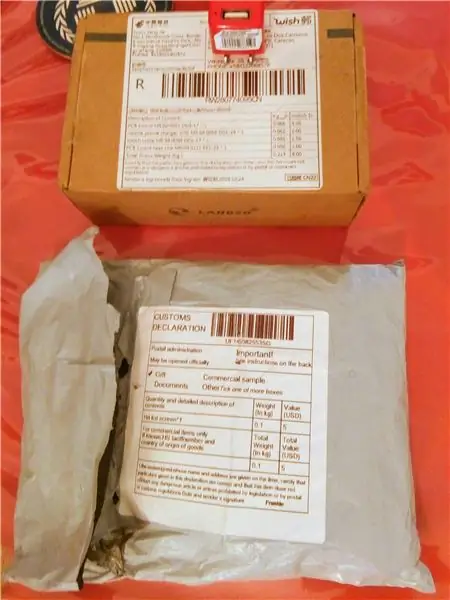
- Micro SD Kartınızın> 4 GB olduğundan əmin olun. Və İnternetə sahib olmalısınız (OS ".img" yükləmək üçün)
- Raspberian OS görüntüsünü yükləyin (masa üstü).
- Təsviri Micro SD Karta yandıra və ya yandıra biləcəyiniz bir proqram alın.
- Şəkli açmaq üçün artıq bir yardım proqramı var.
Bildiyiniz kimi, şəkli endirdikdən və açdıqdan sonra onu Micro SD Karta daxil etməlisiniz.
Ayrıca, aşağıda göstərildiyi kimi artıq bir HDMI adapterinin olması (daha çox kabel olardı) yaxşıdır! Mikro HDMI.
Əvvəlcə uyğun modulları və əşyaları aldığınızdan əmin olun. Əks təqdirdə, bu Təlimat kitabının bütün şəkillərinin iki səbəbdən Tinkercad -da 3D formatında edildiyini görəcəksiniz:
1.- Hələ tam hissələri almamışam, bəziləri tezliklə evimə gələcək, digərlərini də almadım.
2.- Bu son səbəbdən, hər bir hissəni "ümumi" çox bənzər bir modeldə modelləşdirirdim, gəldiklərini və hamısını bir araya gətirdiklərini özüm üçün göstərmək və Basiliscus Alpha'yı necə olduğu kimi özünüzlə necə yığacağınızı sizinlə bölüşmək üçün. Creative Commons lisenziyalı (BY-NC-SA 4.0) layihəsi və bütün maraqlı insanlara hədiyyə.
Micro-HDMI-dan HDMI kabelini Raspberry Pi-yə və HDMI qəbul edən bir TV-yə qoşun. Raspberry Pi -ni yandırın. Və Raspbian'ınızı ilk dəfə konfiqurasiya edin! Qeyd: Wifi bağlantısı addımını atın, bağlanmayacağam, yenidən başladıqdan sonra edin.
Raspbian Terminalına gedin. və aşağıdakı əmr satırlarını işlədin:
sudo rasp-config
Daha sonra 5: Arayüz Seçimləri (Ətraf Qurğulara Bağlantıları Konfiqurasiya et) seçimini aktiv edin. Və P5 -i aktivləşdirin (aktivləşdirin): "I2C". [Bəli] düyməsini basın, hər şeyə GİRİN: sonra yenidən başlayacaq.
İndi kommunalları quraşdırın:
sudo apt-get yeniləməsi
sudo apt-get install -y python-smbus i2c-tools
Nəhayət, sisteminizi bağlayın (və ya sudo reboot ilə yenidən başladın):
sudo dur
İstəyirsinizsə, I2C -nin aktiv olub olmadığını yoxlayın və bu, bütün modulları sadalayacaq:
lsmod | grep i2c_
Bütün bu alt addımlar Raspberry Pi BY MATT üzərindəki Enable I2C Interface-dən çıxarılıb.
Addım 2: Mallarınızı açın



Artıq soyuducularımı Raspberry Pi -nin nüvələrinə yapışdırmışam!
Bundan əlavə, əvvəllər də qeyd etdiyim kimi, hər bir hissə gələn kimi, müvafiq addımın sonuna və buradan onların açılması prosesi kimi real şəkillər əlavə edəcəyəm!
Addım 3: Dublikat GPIO 90 dərəcənizi əlavə edin
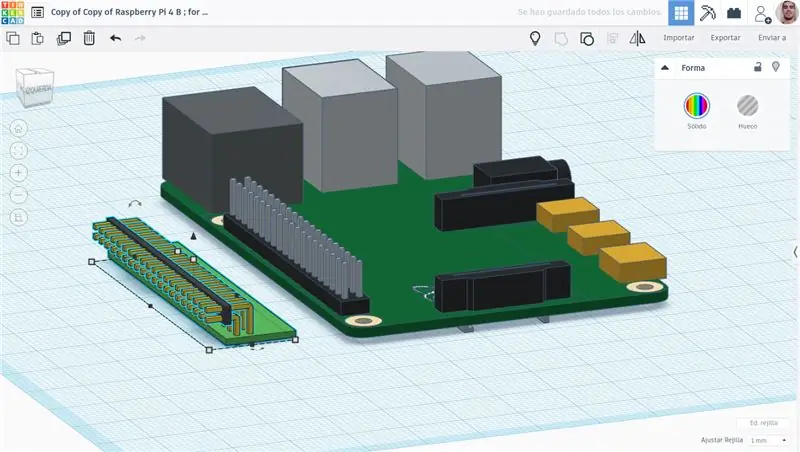
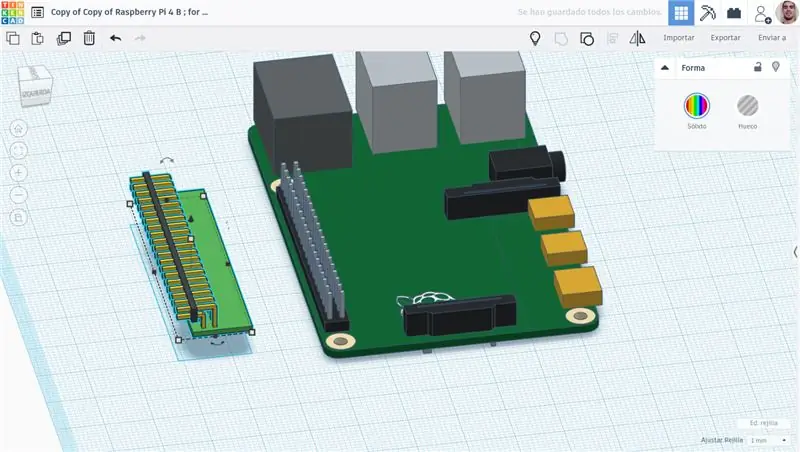
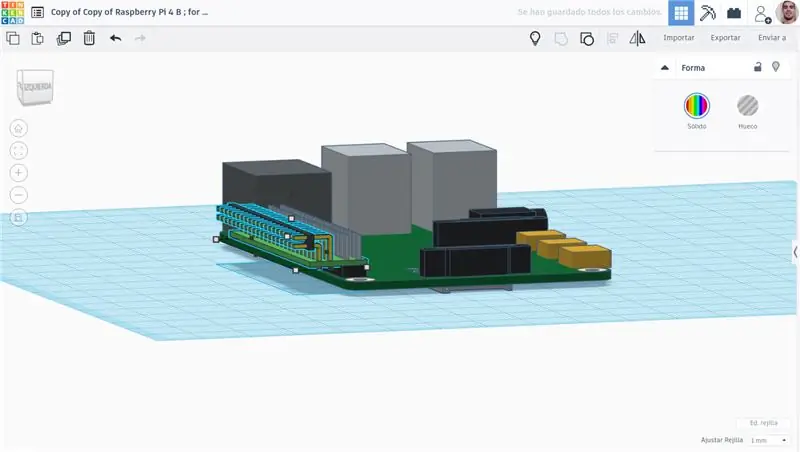
Raspberry Pi -nin üstündə ola bilər, amma aşağıda lehimləmək istərdim. İstilik Lehiminin olduğu bir Texniki Lehim Stansiyasına getməliyəm və ya birini almalıyam! İsteğe bağlı ola bilər, amma həqiqətən bunu etmək istəyirəm. Bununla əlaqədar bəzi şəkillər və xəbərdarlıqlarla bunu yeniləyəcəyəm. Üçüncü şəkildə gördüyünüz kimi yenə də GPIO -nu RPi4 -ün üstünə əlavə edə bilərsiniz.
Addım 4: MSATA Storage Genişləndirmə Şurasının Strews bir araya gətirin
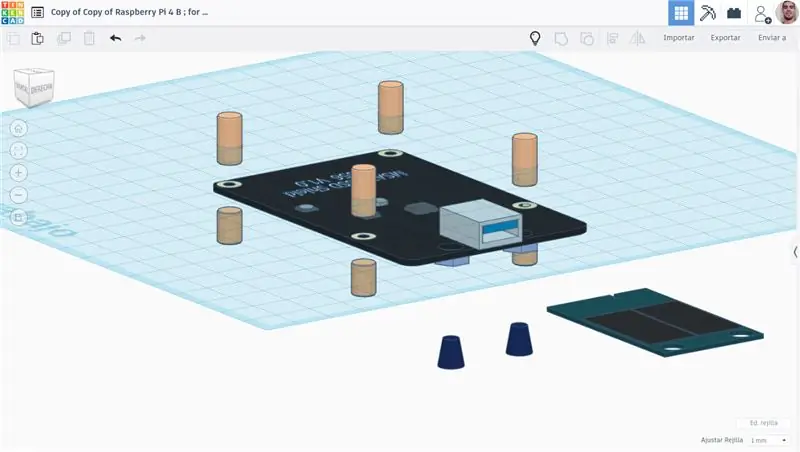
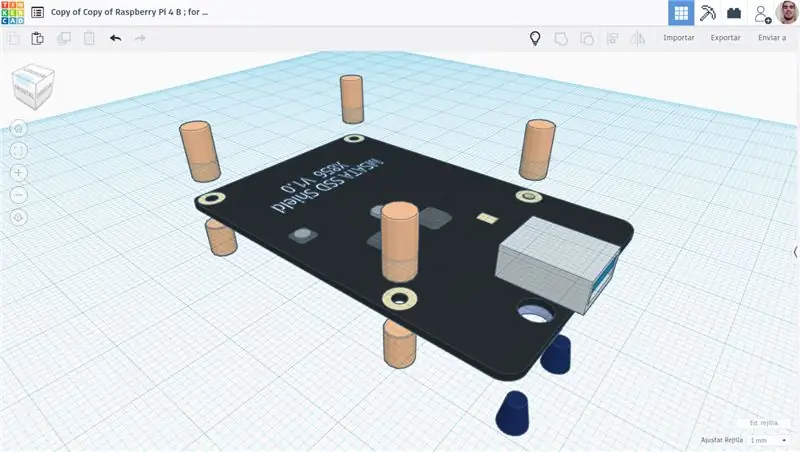
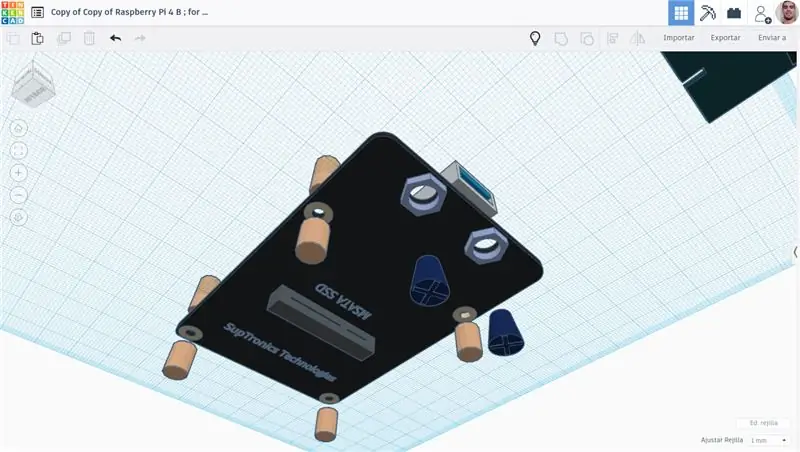
Addım 5: MSATA SDD Disk Kartını MSATA Genişləndirmə Kartına daxil edin və bağlayın
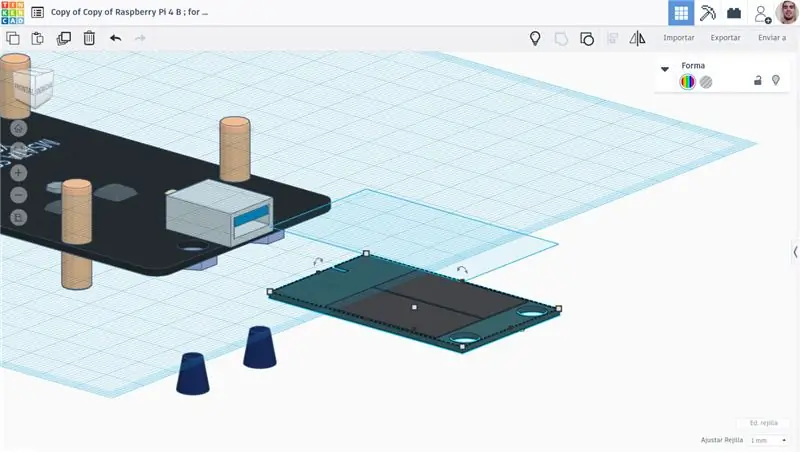
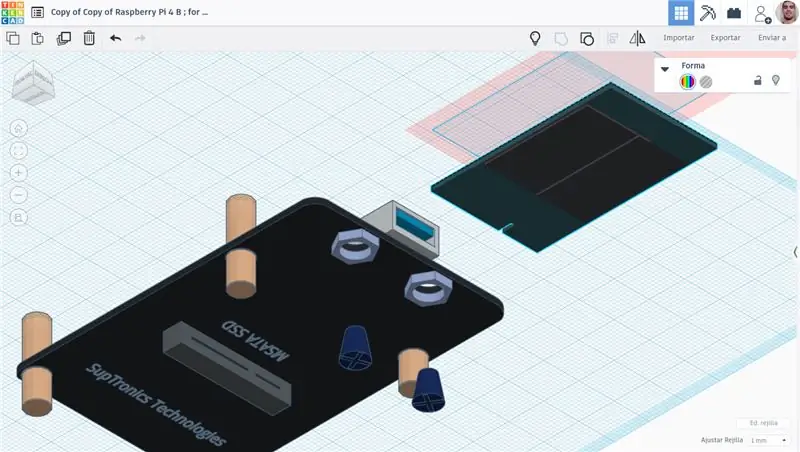
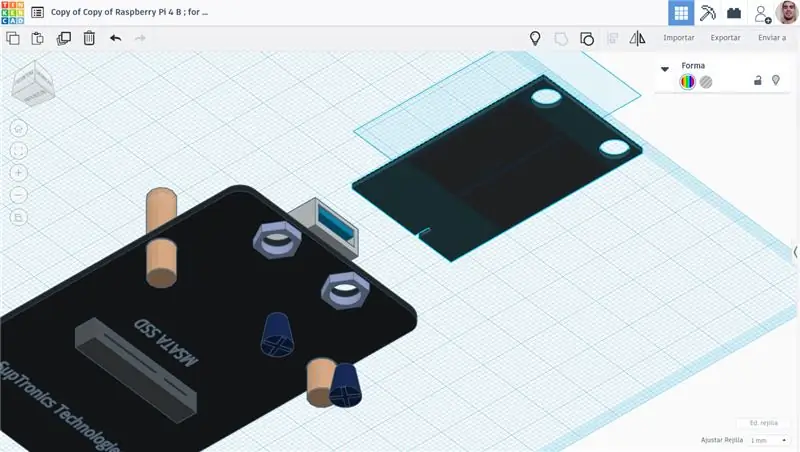
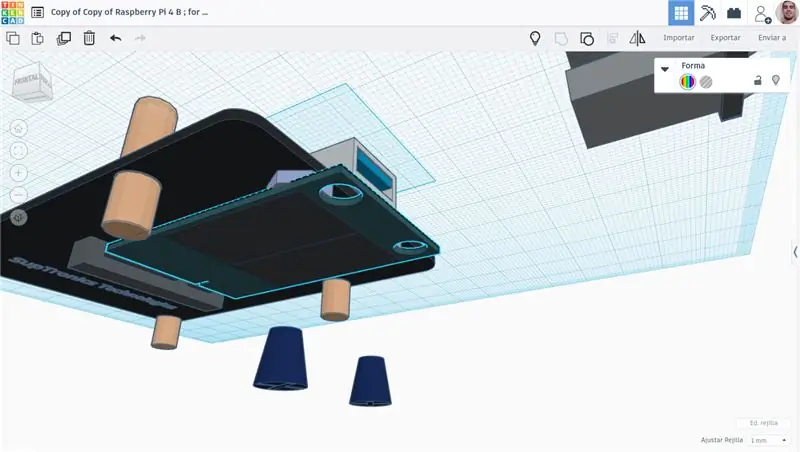
Addım 6: Raspberry Pi -dən MSATA Genişləndirmə Kartına Körpü
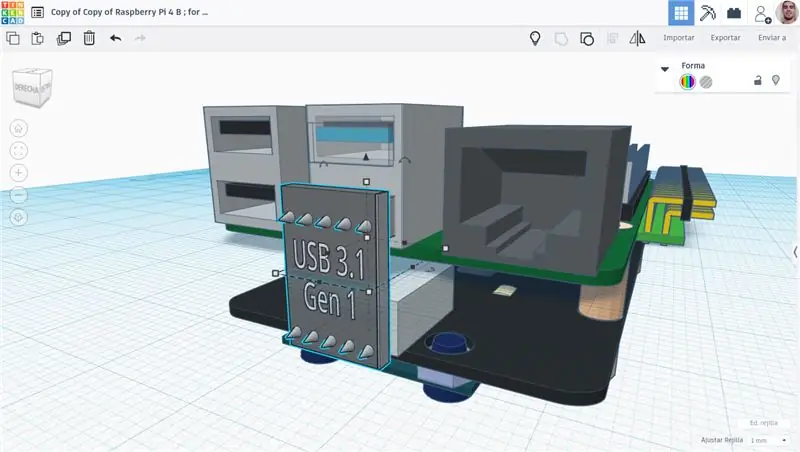
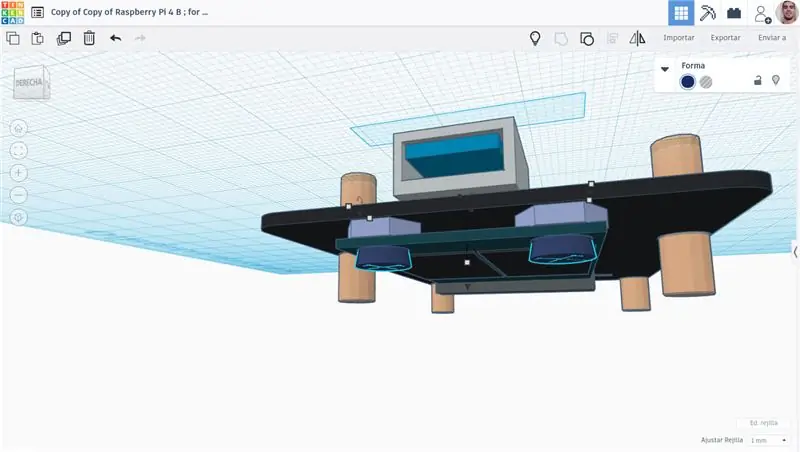
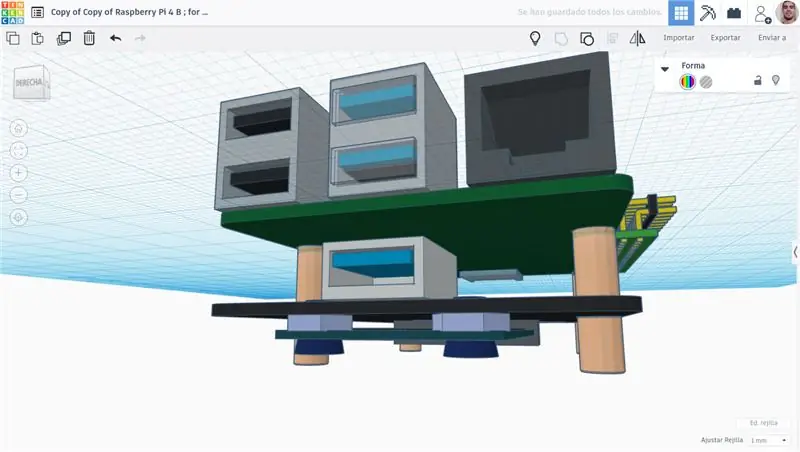
Addım 7: Fan Soyuducu Modul Kartı
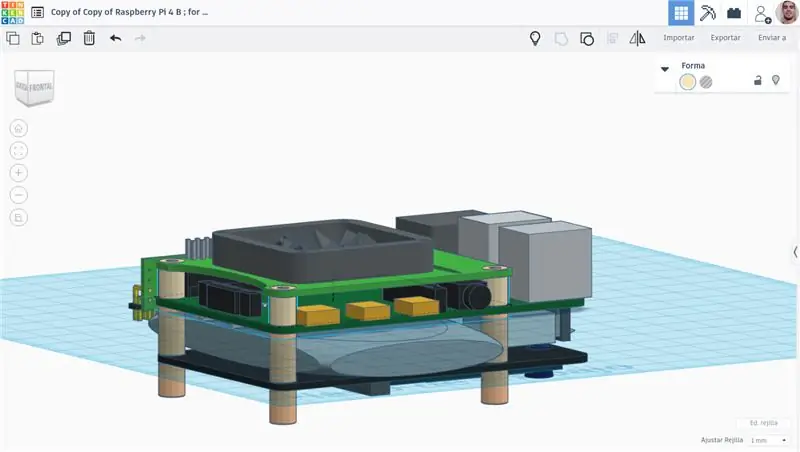
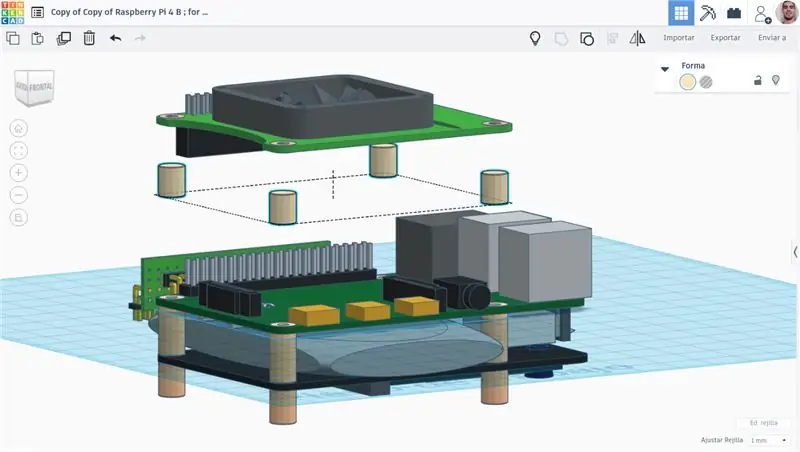
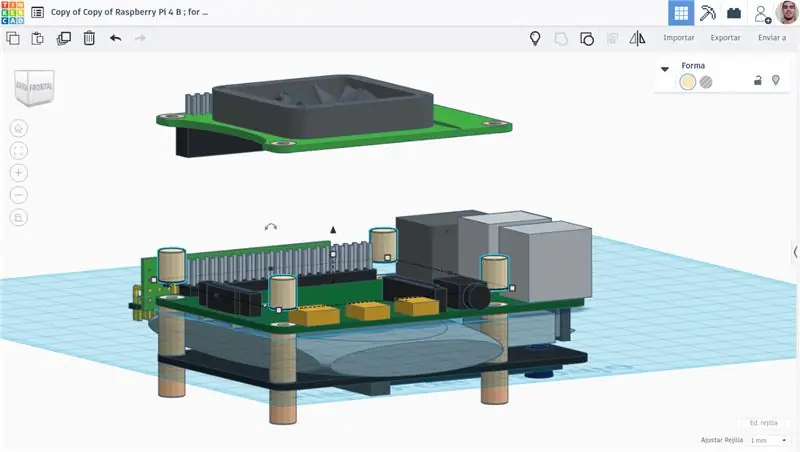
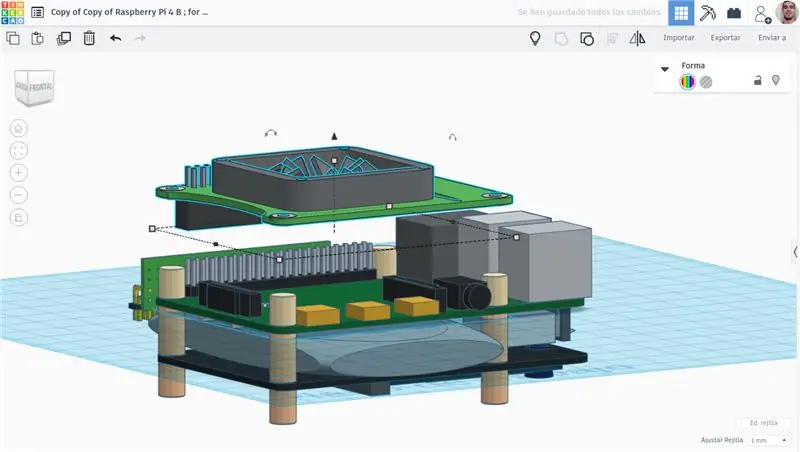
Bir cüt Fan Soyuducu Modulu təklif etdiyimi bilirəm, onlardan hər hansı birini istifadə edə bilərsiniz, yalnız bu ikisi bu layihə üçün daha yaxşıdır; OLED olanı istəsəniz və ya etməsəniz, bu sizin seçiminizdir. Mənim vəziyyətimdə OLED seçirəm. Hər halda, heç kimin bildiyim qədər heç bir koda ehtiyacı yoxdur. Ayrıca, rəsmi Raspberry's PoE fan soyuducusundan istifadə edə bilərsiniz.
O boz şeyi rədd edin, daha sonra istifadə edəcəyimiz cüt batareyalardan biridir!
Addım 8: Əlavə Fərdi GPIO
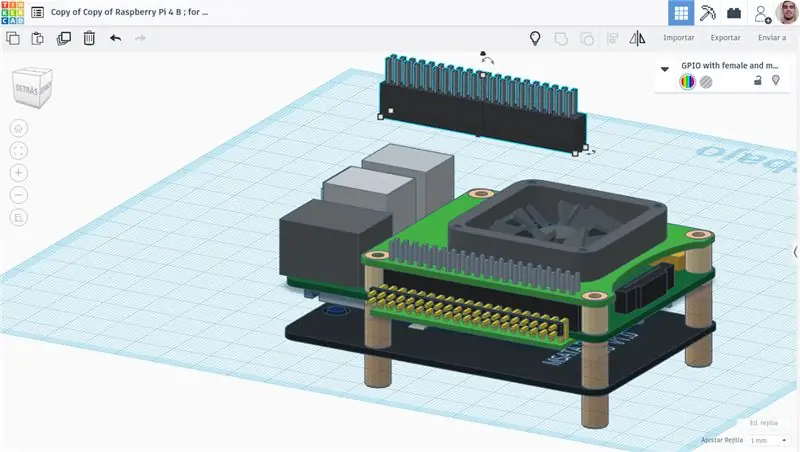
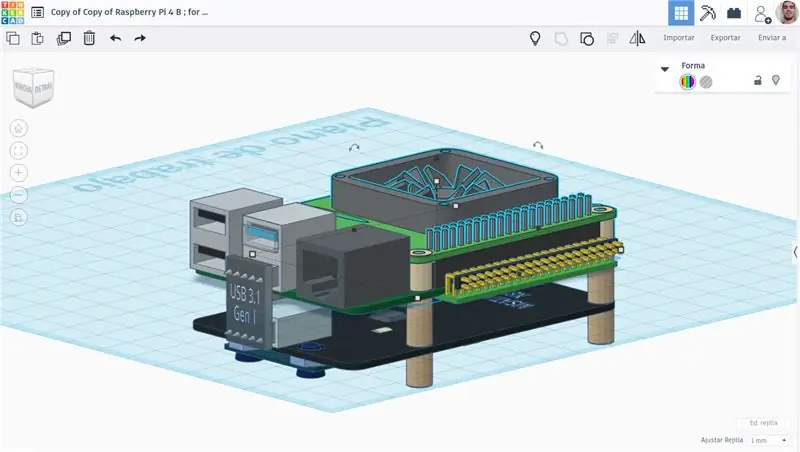
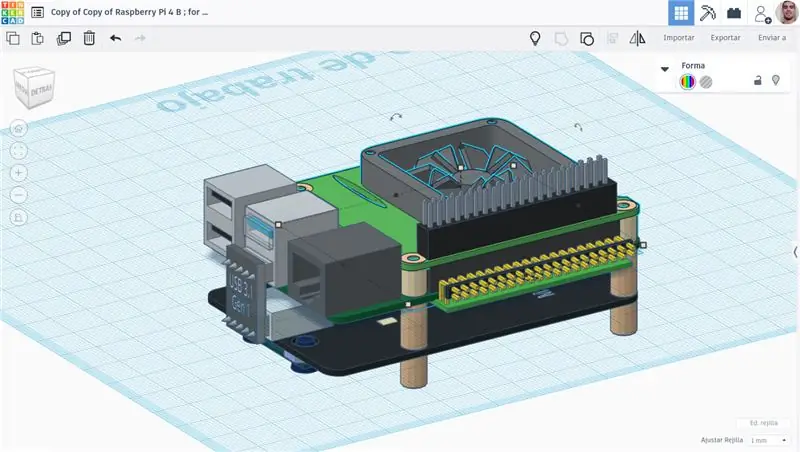
Əlavə bir GPIO və ya başqa bir istək modulu əlavə edəcəyik. Əsas funksiyası Fan Soyuducu üçün bir az boş yer təmin etməkdir!
Addım 9: RTC (Real-time Clock)
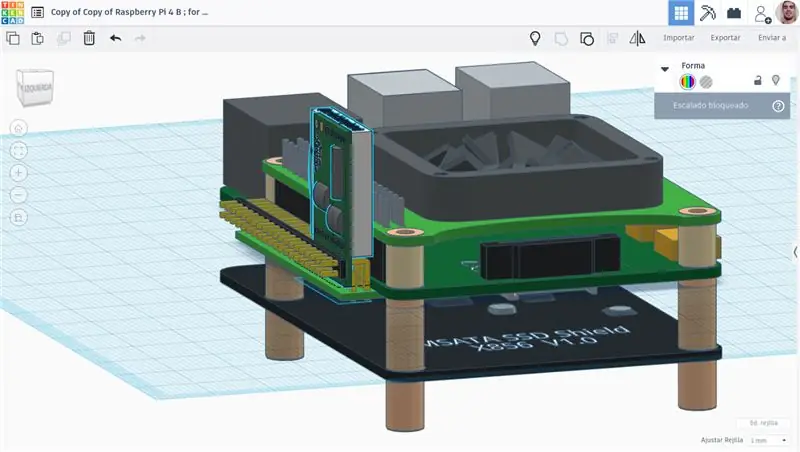
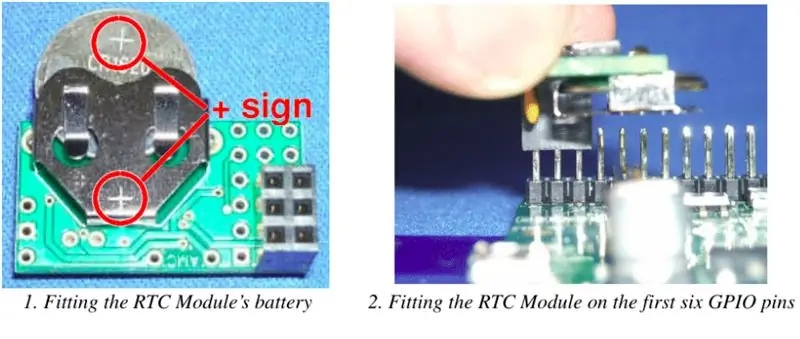
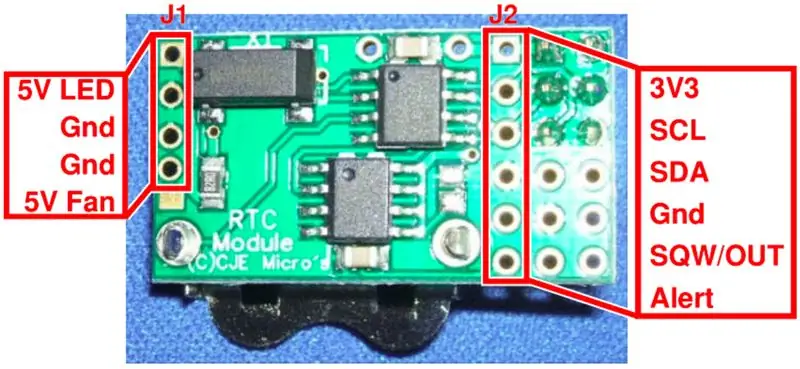
Həmçinin, müvafiq batareyanı daxil etməyi unutmayın!
Config.txt redaktə edin (terminalınızda sudo nano /boot/config.txt istifadə edə bilərsiniz) və növbəti sətri əlavə edin:
dtparam = i2c_arm = on # bəlkə də artıq aktivdir, sadəcə yoxlayın.
dtoverlay = i2c-rtc, ds3231
Yadda saxla. Yenidən başladın. Sonra, sudo hwclock --systohc
Və saxta hwclock'u çıxarın: (bu tək xətt isteğe bağlıdır, çünki məqsədi işləməyəndə istifadəçilər olaraq bilməkdir. Əks təqdirdə, bir ehtiyat nüsxəsi əldə etmək üçün [bu alt addımı atlaya bilərsiniz]. Dfries-in dediyi kimi Qeyd)
sudo apt-get purge saxta-hwclock
Saatı təyin etmək üçün yeni udev qaydası yaradın (yeni fayl):
sudo nano /etc/udev/rules.d/85-hwclock.rules
Bunu kopyalayın və sonra yapışdırın:
# Raspberry Pi -də RTC sistem çalışdıqda mövcud deyil, # mövcud olduqda RTC -dən vaxtı təyin edin. KERNEL == "rtc0", RUN+= "/sbin/hwclock --rtc = $ root/$ name --hctosys"
Nəhayət, qənaət edin.
Bütün bunlar RTC ds3231 qurğusundan çıxarıldı… RaspberryPi.org/forums/viewtopic.php?f=63&t=209700 dfries tərəfindən göndərildi.
Addım 10: Şaquli və Plug-da SIM7600G-H 4G
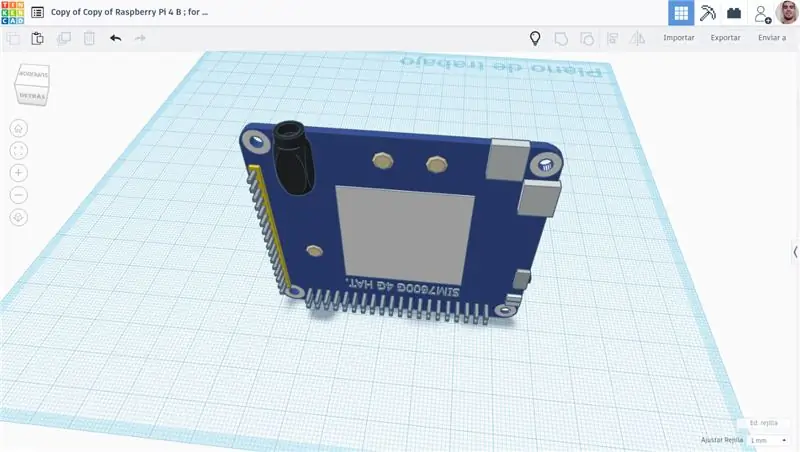

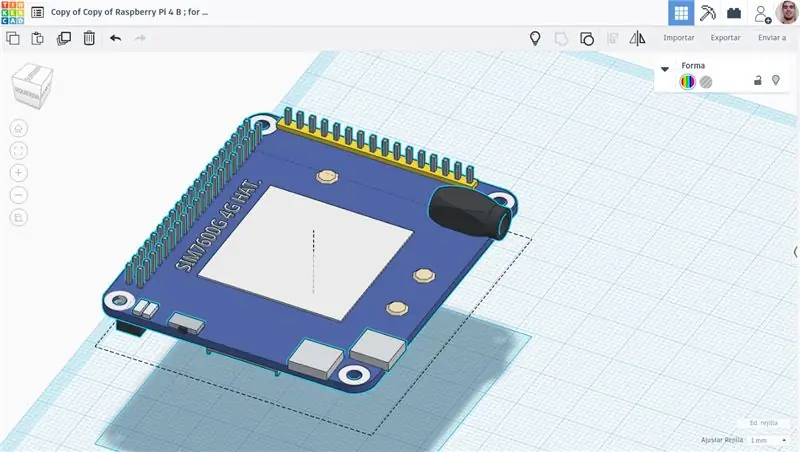
/Boot/config.txt faylını açın, UART -ı işə salmaq üçün aşağıdakı ifadəni tapın və şərhdən çıxarın.
sudo nano /boot/config.txt
Faylın sonuna birbaşa əlavə edə bilərsiniz.
enable_uart = 1
Sonra yenidən başladın.
Bunu terminalda işləyərək də edə bilərsiniz: sudo rasp-config → Seçimlər → Serial →
1.- Moruq pi demo kodunu yükləyin və SIM7600X qovluğunu/home/pi/directory-ə kopyalayın. X bizim SIM7600 modelimizə aiddir, bu halda bu SIM7600G-dir.
2.-/home/pi/qovluğuna daxil olun, "Raspberry Pi'yi başlat" əmrini yerinə yetirin:
cd/ev/pi/
chmod 777 sim7600-4g-hat-init
3.- /etc/rc.local faylını açın, sonra aşağıdakı konteksti əlavə edin:
sh/home/pi/SIM7600G/sim7600_4g_hat-init
(Yuxarıdakı şəkillərdə və ya əlavə edilmiş PDF sənədində göstərilir, səhifə 21)
WAVESHARE tərəfindən SIM7600E-HAT-Manual-EN.pdf-dən çıxarılıb.
Addım 11: İkinci Dublikat 90º GPIO (3 -cü addımda əlavə edilmiş GPIO illüstrasiyası)
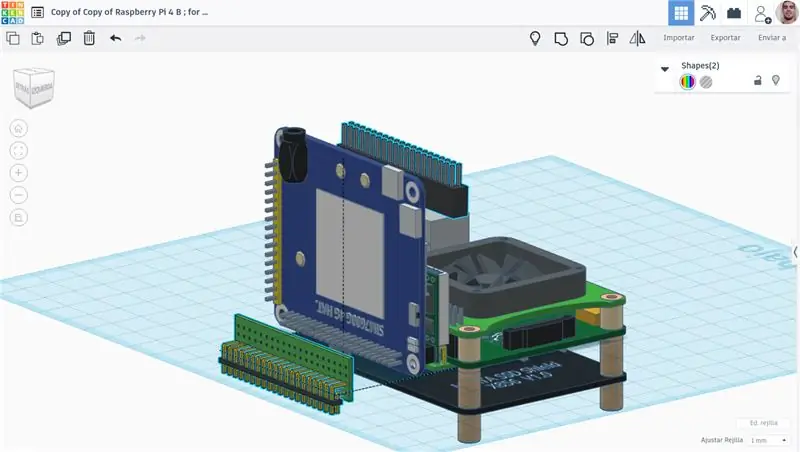
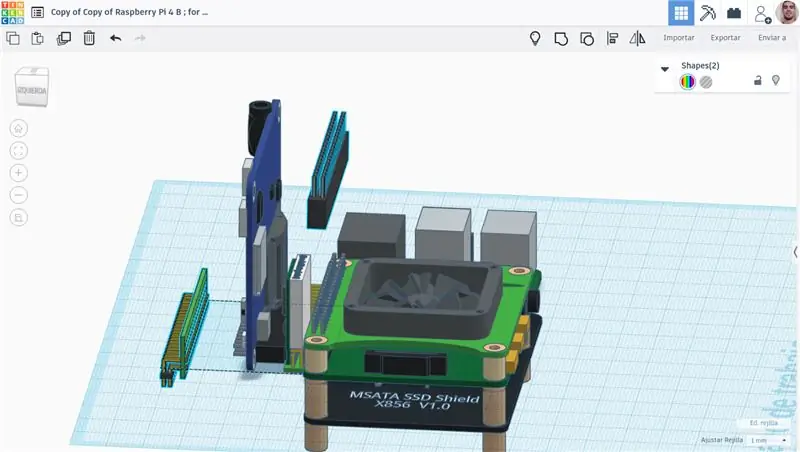
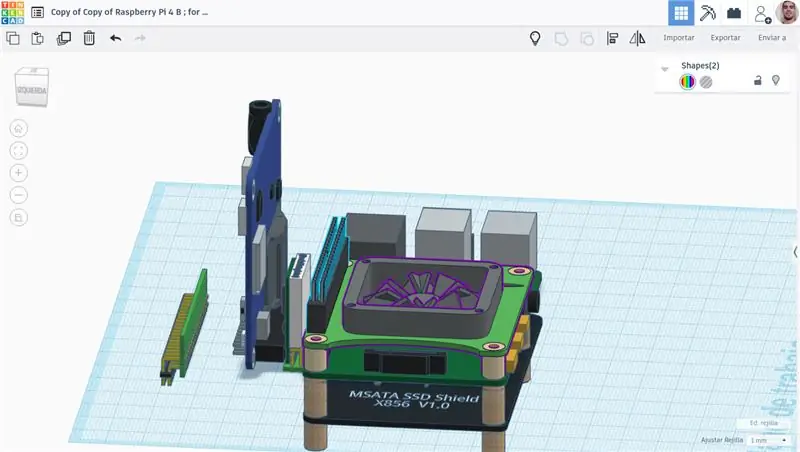
Əlavə edilmiş şəkillərdə görə biləcəyiniz kimi, artıq səkkizinci addımda (8) əlavə etdiyimiz əlavə GPIO var.
Addım 12: "UPS HAT 2" Li-ion Batter Power Sourcer Təchizat Genişləndirmə Kartı və Batareyaların Çifti (2.6 ilə 5.6 və ya 8 Amh arasında)
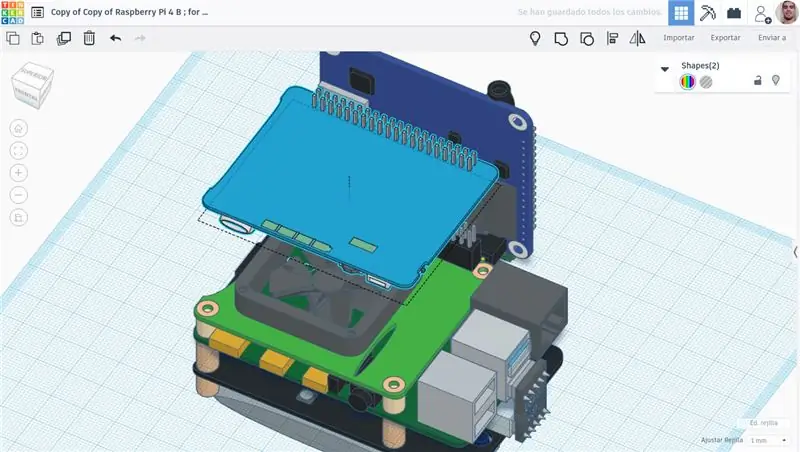
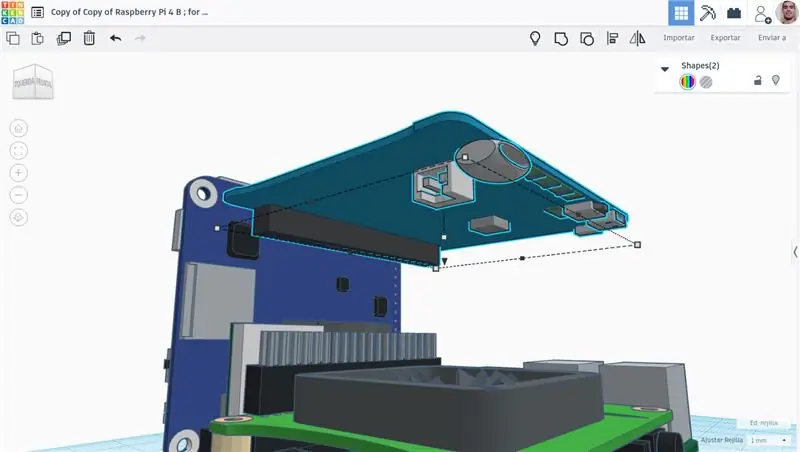
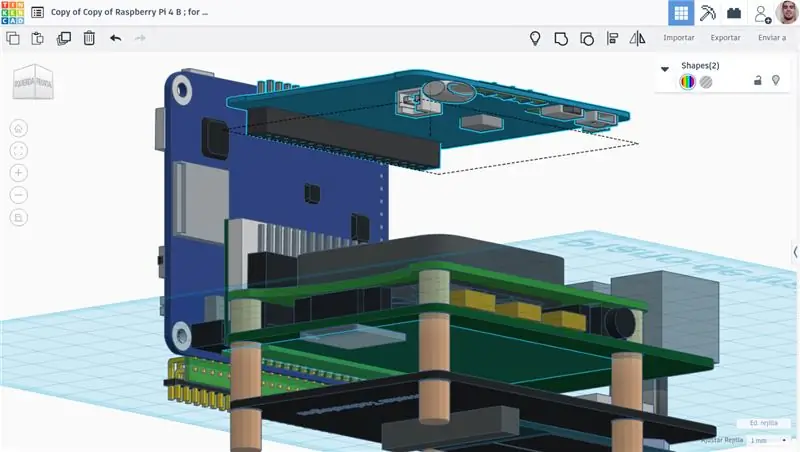
UPS2
İki batareyadan istifadə etmək istərdim.
Http://www.raspberrypiwiki.com/index.php/UPS2#Document -dən çıxarılıb:
Zəhmət olmasa github-a baxın:
## raspi -configs2 -də I2C -ni aktivləşdirin raspi -config -> Arayüz Seçimləri -> I2C -> Aktiv et -> ## Batareya məlumatlarına baxın https://github.com/geekworm-com/UPS2/raw/master/viewinfo.py #redaktə viewinfo.py və batareya tutumunu dəyişdirin nano viewinfo.py #. 2600 -ü batareya tutumunuza (mAh) dəyişin MY_BATTERY_CAP = 2600
Addım 13: İkinci Batareyamızı ayırın. və Kamera SPI -ni Raspberry Pi -yə daxil etmək/bağlamaq yaxşı bir andır
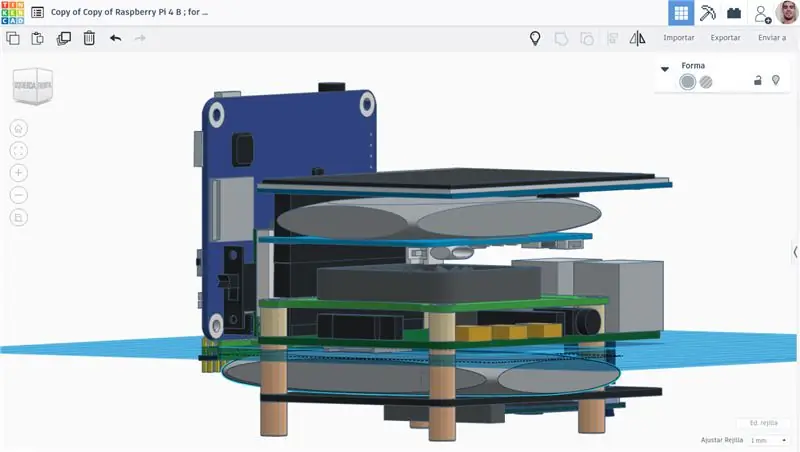
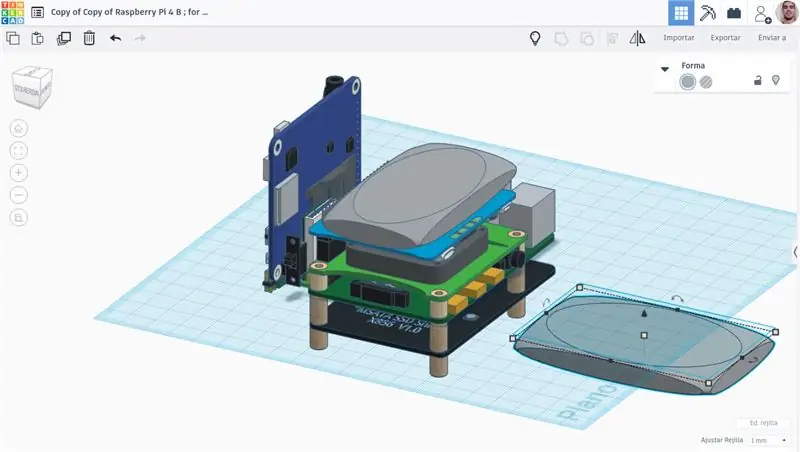
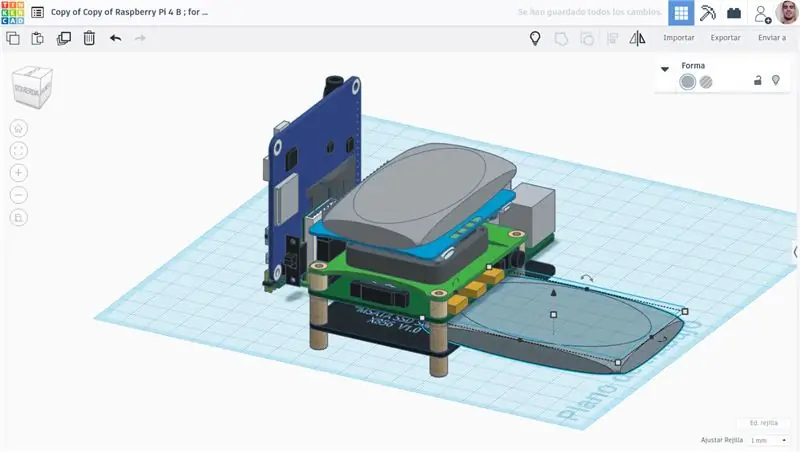
Kiçik bir yerdə istirahət etmək qərarına gəldim. Kabellərinin UPS2 HAT girişinə - batareya bağlayıcısına çatdığından əmin olun.
Addım 14: 3,5 düymlük LCD ekran
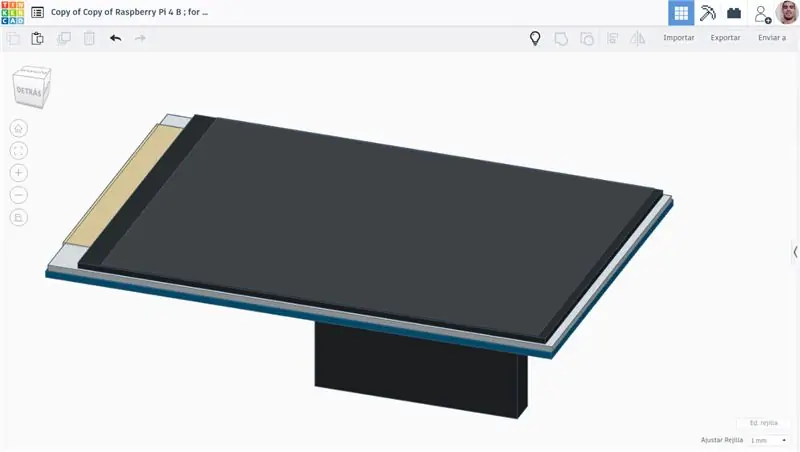
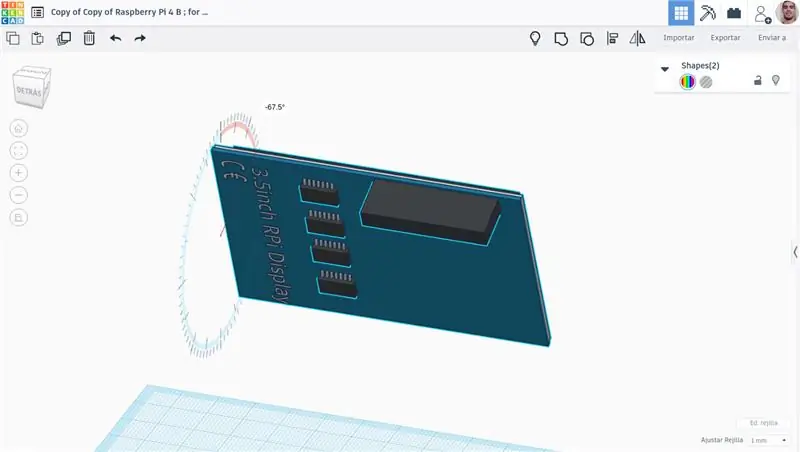
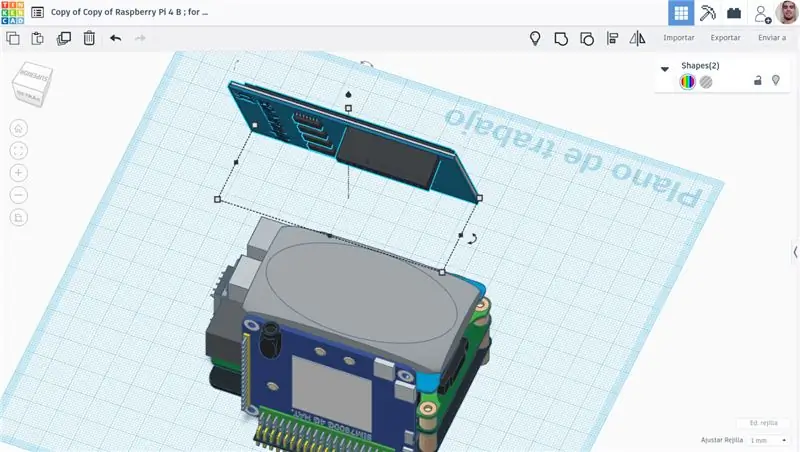
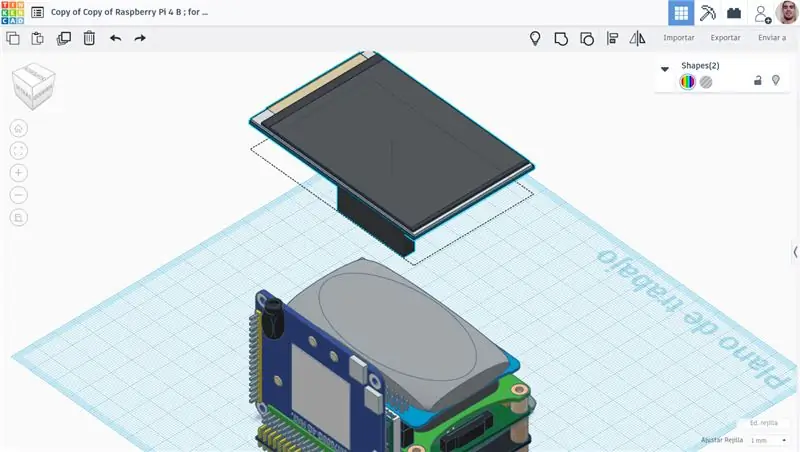
Sürücü quraşdırılması:
Terminalı açın və işə salın:
sudo rm -rf LCD-showgit klonu https://github.com/goodtft/LCD-show.git chmod -R 755 LCD-şou
LCD toxunma ekranını cari ekran kimi istifadə etməyə başlamaq üçün bunu Terminalda işlədin:
cd LCD-şou/sudo./LCD35-şou
Yenidən başlayacaq və növbəti başlanğıcda özünü yükləyəcək.
Bunu geri qaytarmaq və ya sadəcə HDMI -ya qayıtmaq üçün:
cd LCD-şou/sudo./HDMI-şou
Və sonra, toxunma ekranının kalibrlənməsi.
Xinput_calibrator adlı bir proqramla kalibr edilə bilər:
cd LCD-şou/sudo dpkg -i -B xinput-calibrator_0.7.5-1_armhf.deb
Tapşırıq çubuğundakı Menyu -> Tercihlər -> Toxunma Ekranı Kalibrini vurun. Oradakı təlimatları izləyin!
Ekranı döndərmək (90 dərəcə) üçün:
cd LCD şou/
sudo./rotate.sh 90
- Bütün bunlar 3.5inch RPi Display @ LCDwiki.com-dan çıxarılıb
Addım 15: SensorHub lövhəsi
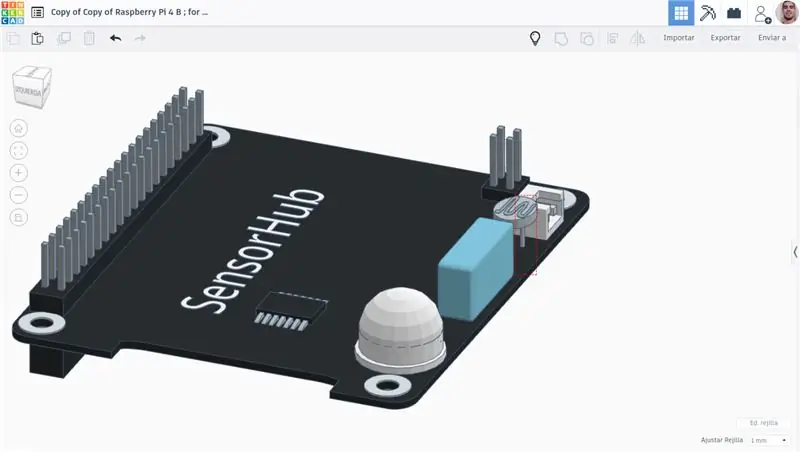

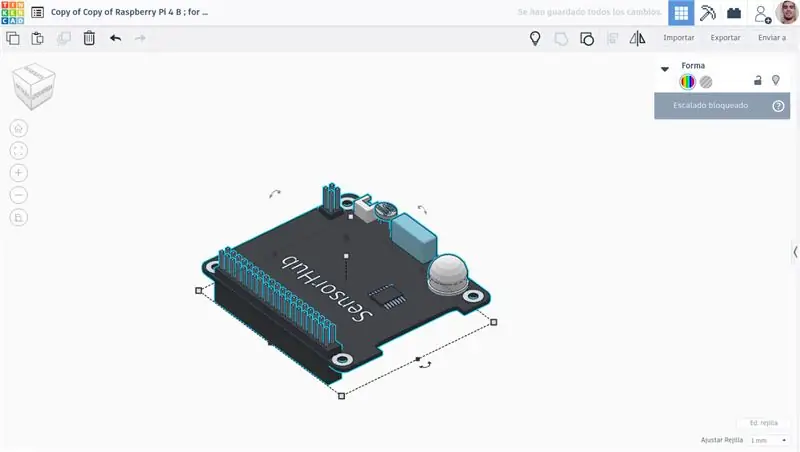
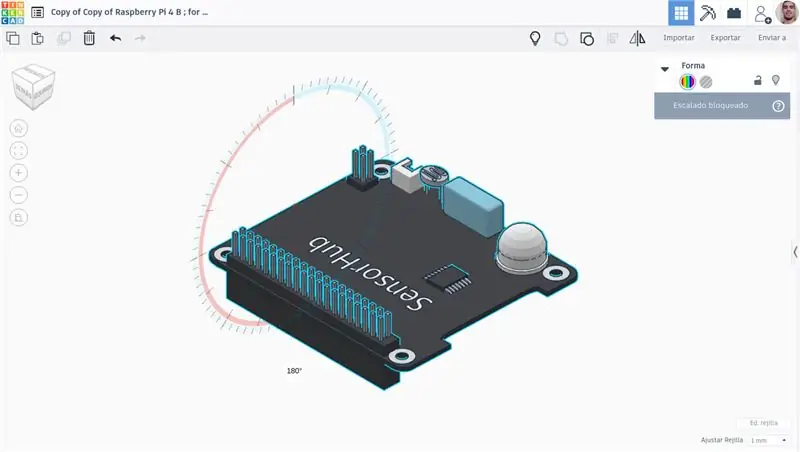
Əlavə edilən ilk görüntüyə etiket yazdığım üçün, daha sonra istifadəsi asan olması üçün 90º işıq sensörünü qarışdırmalıyıq. Növbəti addımda görəcəksiniz (16).
Quraşdırma üçün, ekran görüntülərimə əlavə olaraq, @EsoreDre bu barədə təlimat verdi; sadəcə gedin və bir göz atın, orada da xoş əhval -ruhiyyə buraxın. Əks təqdirdə, istəmirsinizsə, müəllifi (Brian0925) üçün hazırlanmış bir py fayl kodu ilə izah edildiyi bir məqaləni görürsünüz.
Docker Pi Series Sensor Hub Board IOT Haqqında EsoreDre tərəfindən Dövrlərdə> Raspberry Pi.
DESIGNSPARK -da Brian0925 tərəfindən EP0106 -ya ilk baxış.
Addım 16: Universal GPIO (üç) Genişləndirmə Kartı
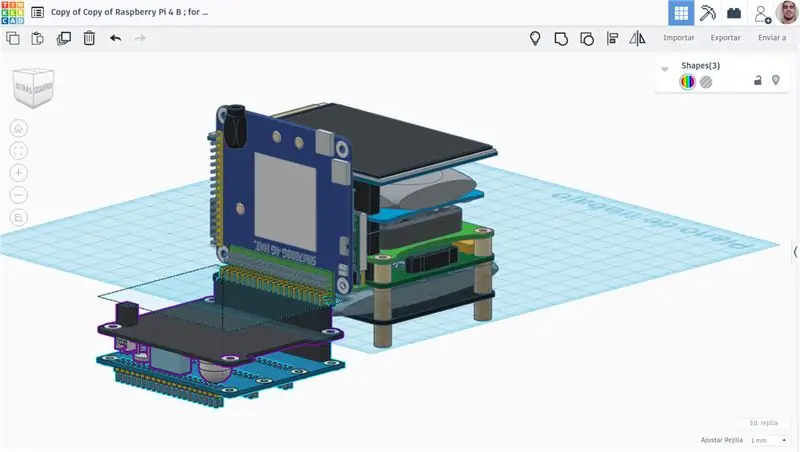
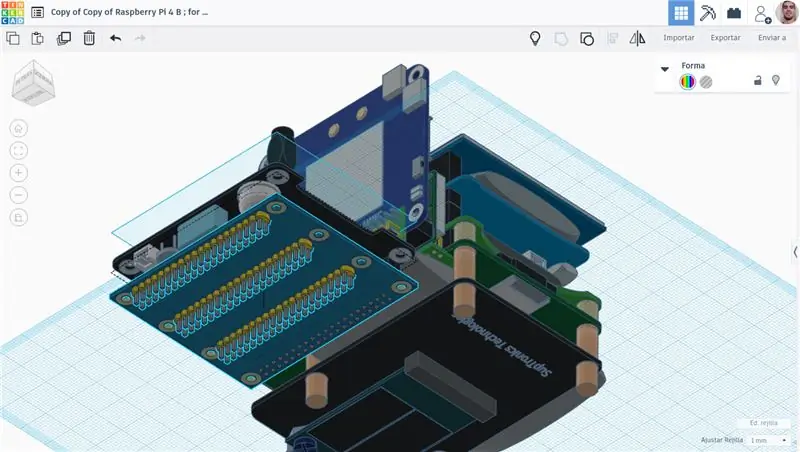
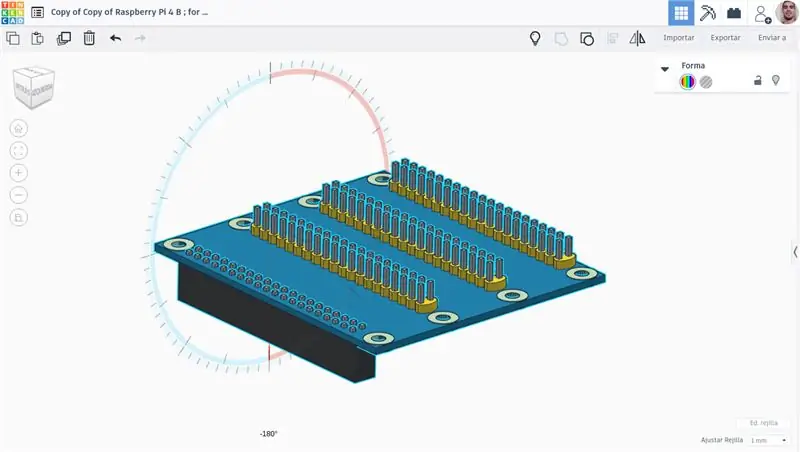
DİQQƏT: bu üçü bir neçə (VGA üçün altı, 4 və 2. Növbəti addım) çubuqlarla gücləndirmək yaxşı olardı.
Addım 17: VGA666 Modul Adapter Kartı
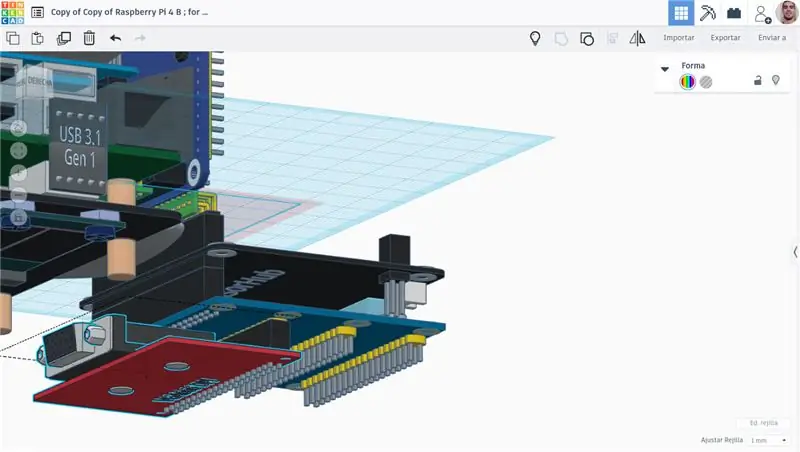
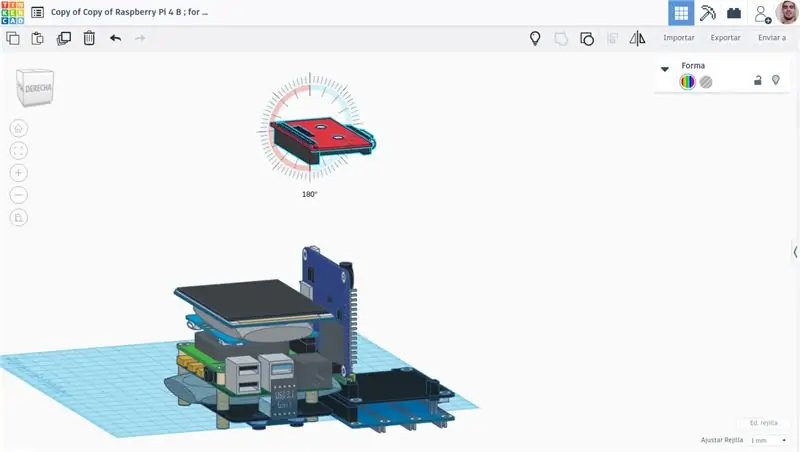
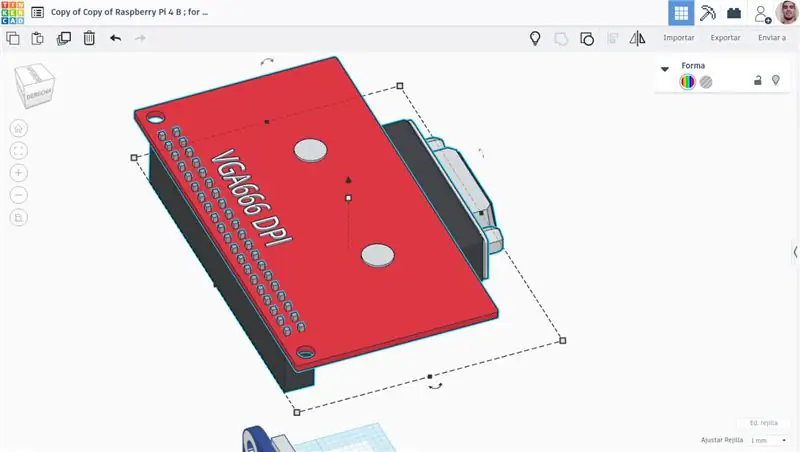
Config.txt faylınızı yenidən redaktə edin. Və əlavə edin:
#VGA 666 konfiqurasiya
dtoverlay = vga666 enable = dpi_lcd = 1 # Varsayılan ekran olaraq təyin etmək istəsək şərh yazmayın # display_default_lcd = 1 dpi_group = 2 # Monitorunuzun işlədiyi Celsiusun nə olduğundan əmin olun. # Hər halda, ən çox yayılmış 60 -dır, buna görə də yazaq: dpi_mode = 0x09
Yadda saxlamadan və ya çıxmadan əvvəl, hər dəfə istifadə etmək istədiyiniz zaman, konsol ölçüsünün dəyərlərini monitorlarınıza dəyişdirin (olmadıqda, sonrakı bütün işləri geri qaytarın). 21 və 22 -ci sətirlər:
framebuffer_width = 800
framebuffer_height = 600 #bu konsol ölçüsünü məcbur edir.
Və bütün HDMI dəyərlərinə '#' əlavə edin, belə bir şeyə sahib olmalısınız [VGA məcbur edəcək]:
#hdmi_qrupu = 1
#hdmi_mode = 4
#hdmi_drive = 2
Yadda saxla; bitdi.
Altyazı ilə izləyə biləcəyiniz cosicasF9 -un Youtube videosundan götürülmüşdür:
Addım 18: Mini simsiz - Klaviatura
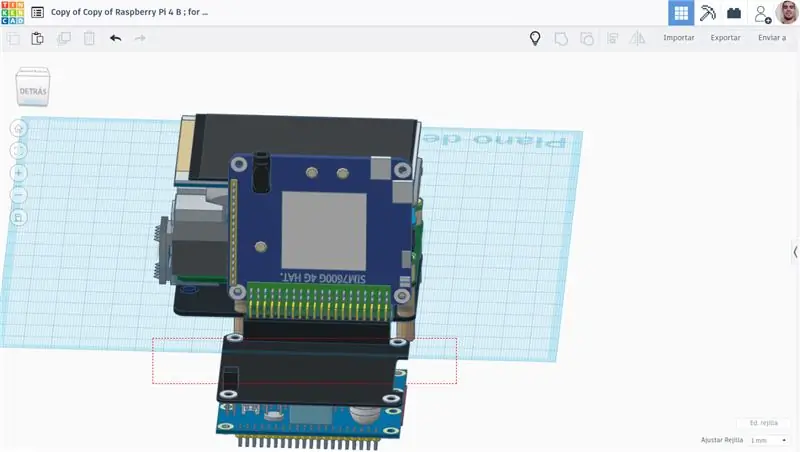
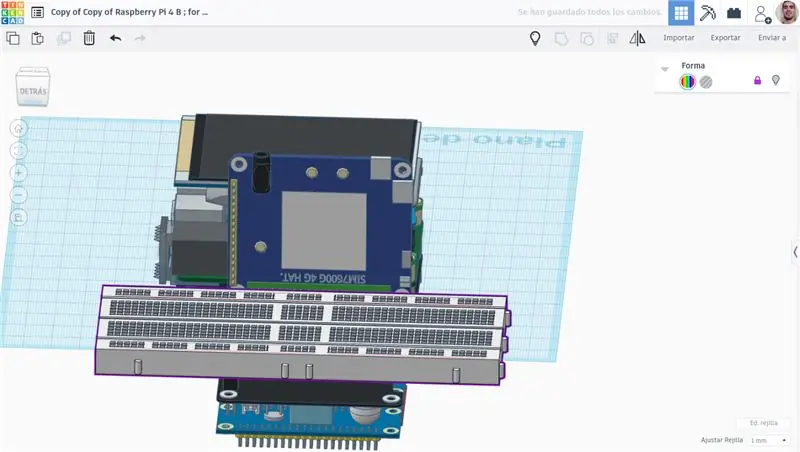
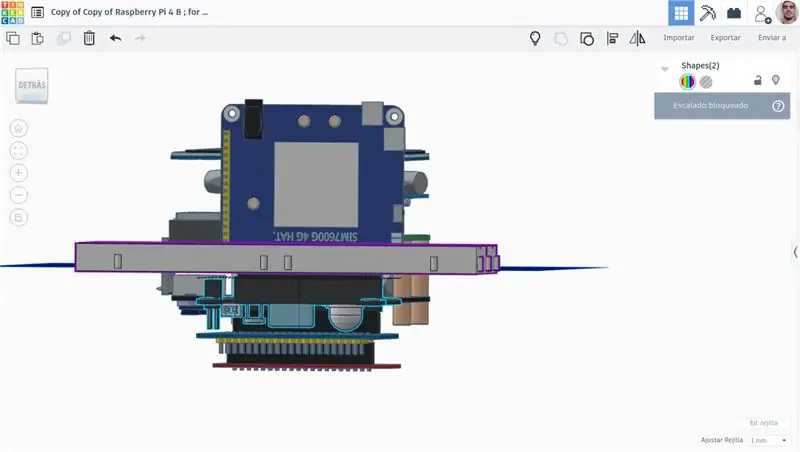
Təlimat üçün Mini klaviatura və -Tinkercad tərəfindən hazırlanmış önizləmə prototipi kimi təqdim etmək üçün iki protoboard birləşdirdim. Növbəti şey, Mini Klaviaturanın velcro ilə uzanacağı bir vəziyyət yaratmaqdır! Bəli, Basiliscusu bir televizora və ya monitöre bağlamaq istəyirsinizsə, onu bağlamağa imkan verən bir çəngəl bağlayıcı ilə. Arxasında [MiniK] və korpusun ön tərəfində və ya SensorHub lövhəsinin alt tərəfində olmasını məsləhət görmürəm, amma mümkündür.
SensorHub, Universal GPIO Genişləndirilməsi və VGA666 Adapteri arasındakı zımbalarla əlaqədar olaraq, onları və [gələcək] çantasını istifadə edə bilərəm.
Addım 19: Əlavələr və Yeniləmələr
Başqa nə əlavə etmək istərdiniz? Bəlkə Sensor Parmak İzi!
Bəzi hissələrin bu günə qədər bir -bir gələcəyini bildiyim üçün bunu edəcəyim hər Uptade Günlüğünü əlavə edəcəyəm, inşallah; Bu vaxt, açıq bir müzakirə ilə inkişaf edən bir layihə var, iştirak edə bilərsiniz.{Başlanğıcda artıq paylaşmışam} Əks təqdirdə, ümid edirəm ki, bu Təlimat layihə ilə maraqlanan hər kəs üçün faydalı olardı, kimsə bunu özləri üçün etmək istəyirsə və mənim üçün yaxşı bir öz-özünə hazırlanan Təlimatlandırıcı olaraq.
Oxuduğunuz üçün təşəkkür edirəm və səs verməyi unutmayın, zəhmət olmasa! RPi 2020 yarışmasına təqdim etdim. Mənə uğur arzula. Həm də aydınlaşdırmaq istəyirəm ki, bu qiymətlərdən birini qazansa, qalan hissələrin hamısını almaq və ya Basiliscus qutusunu çap etməyə və modelləşdirməyə davam etmək üçün birbaşa gedəcək:)
Bir daha və bir daha çox təşəkkür edirəm: şərh verməkdən, soruşmaqdan və ya bir ipucu verməkdən çəkinməyin. Bütün bunlar xoş gəlir. {1 Mart, EDIT:} Tinkercad 3D modelinin linki. Artıq ictimai!
Tövsiyə:
Mandalorian İzləmə Fobu: 7 addım

Mandalorian İzləmə Fobu: Mandalorianın ilk hissələrini gördükdən sonra izləmə fobunu qurmağa çalışdım. Bir çox insan eyni fikirdə idi və Fusion 360 -da izləmə fobunu tərtib edərkən işləyə biləcəyim bir çox istinad materialı yerləşdirmişdi
Avtomatlaşdırılmış Uşaq Mandalorian: 10 Addım (Şəkillərlə birlikdə)

Avtomatik Mandalorian Uşaq: Bu yeni oyuncağı aldınız (özünüzdən başqa kimsə üçün) və onu " aktiv " vahidi zədələmədən göstərin. Təəssüf ki, yalnız başını vurduqda işləyir
MVRK -nin Mandalorian İzləmə Fobu: 8 Addım (Şəkillərlə birlikdə)

MVRK -nin Mandalorian İzləmə Fobu: 4 Maydır, başqa bir şəkildə Ulduz Döyüşləri Günü kimi tanınır, qəlbimizə çox yaxın və əziz bir bayramdır. Bu il bu bayramı əvvəlki illərdən fərqli olaraq qeyd etmək qərarına gəldik. Təcrübəli bir texnologiya və istehsalçı-layihə ilə kompleks bir yanaşma və dönüş yaratdıq
Raspberry Pi 3 -də Raspbian Buster quraşdırılması - Raspberry Pi 3b / 3b+ilə Raspbian Buster -ə Başlama: 4 Addım

Raspberry Pi 3 -də Raspbian Buster qurmaq | Raspberry Pi 3b / 3b+ilə Raspbian Buster -ə Başlama: Salam uşaqlar, bu yaxınlarda Raspberry pi təşkilatı Raspbian Buster adlanan yeni Raspbian ƏS -ni istifadəyə verdi. Raspberry pi üçün Raspbian -ın yeni bir versiyasıdır. Beləliklə, bu gün bu təlimatlarda Raspberry Buster OS -ni Raspberry pi 3 -ə necə quracağınızı öyrənəcəyik
HC - 06 (Slave Modulu) İstifadə etmədən "NAME" in dəyişdirilməsi "Serial Arduino Monitoru" "Asanlıqla işləyir": Arızasız Yol!: 3 Addım

HC - 06 (Slave Modulu) İstifadə etmədən "NAME" in dəyişdirilməsi "Monitor Serial Arduino" … "Asanlıqla işləyir": Arızasız Yol!: Sonra " Uzun müddət " " & quot olmadan Arduino seriyalı monitoru; Uğur ", Başqa bir asan yol tapdım və indi Paylaşımdayam! Əylən Dostlar
